Notionに興味をもったら早速使い始めてみましょう。
Notionは自由度が高すぎるゆえに管理しきれなくて挫折してしまうこともあります。なのでまずは基本的な流れを理解してから進めていきましょう。
構成を理解しよう
まずNotionのアプリでできることを簡単に説明すると、
「階層構造をいくつでも持つことができるノート帳を作れる」です。
Notionの中では「ページ」というノートのようなものを作ることができ、そのページの中にさらにページを作っていくことができます。
パソコンで言うとフォルダの中にフォルダを作って、その中にメモ帳がある感じです。
メモの例でいうと、「料理」のページの中に「レシピ」のページがあり、その中にさらに肉ごとのページを作り、「鶏肉の照り焼き」などレシピ毎のページを作ることができます。
ページを作ってみよう
慣れるにはひとまずページを作ってみることが最短です。
ページを作成するにはいくつかやり方があります。
- 書いてから文字をページにする
- “/”と書いてページを選択して作成する
でまずはページを作成してみましょう。まずは例に「料理」というページを作成してみます。
ページができたらクリックしてページ内に飛んでみます。
ページに飛ぶとタイトルに「料理」がでてきて下に空白のページが表示されます。
文字を入力してみよう
次にページ内に文字を入力してみましょう。
Notionではマークダウン式と呼ばれる方法で文字入力をすることができます。
また入力された文字列は”ブロック”として扱われていて、そのブロックごとに並び替えや削除、ブロックからページに変更することも可能です。
例として「レシピ」と「鶏肉の照り焼き」と書いてみましょう。
色々な表現を入れてみよう
マークダウン式ではブロックごとに書式を変えて入力することができます。
たとえば先ほど記入した「レシピ」のブロックを選択すると(パソコンだと)プラスマークと4つのドットが表示され、(スマホだと)キーボード上にプラスマークと”Turn into”という表示が出てきます。
このドットかTurn intoをクリックして、Heading 1を選んでみましょう。
すると先ほどのブロックをヘッダーとして強調することができます。
次に「鶏肉の照り焼き」の下に必要な具材・調味料と調理のステップを書いてみましょう。
まず必要な具材・調味料をリストアップします。
箇条書きをするときは(パソコンだと)半角で”-“ダッシュを書いてスペースで箇条書きがでてきます。(スマホだと)”+”からBulleted listを選択するとでてきます。これで具材をリストアップしてみましょう。
- 鶏肉
- 醤油
- みりん
- 塩
- こしょう
次に調理のステップです。
箇条書きを数字で表現したいときは(パソコン)半角英数で”1.”と書き、スペースを打つと数字の箇条書きが書けるようになります。(スマホ)”+”からNumbered listを選択するとでてきます。これで調理のステップを書いてみましょう。
- 鶏肉に塩、コショウをまぶす
- フライパンに火をつけ、鶏肉を焼く
- 醤油とみりんを合わせておく(A)
- フライパンにAを流し込み両面に焼き色を付ける
- 弱火にして蓋をして7分おいて火を通す
ここで3.のステップを一番最初にやっておきたいと思ったら、(パソコンだと)ブロック左にでてくる4つのドットをドラッグして並び替えることができます。これは箇条書きである必要はなく、ブロックであれば文章でもブロックごと移動できます。
- 醤油とみりんを合わせておく(A)
- 鶏肉に塩、コショウをまぶす
- フライパンに火をつけ、鶏肉を焼く
- フライパンにAを流し込み両面に焼き色を付ける
- 弱火にして蓋をして7分おいて火を通す
これで基本的な入力は完了です。
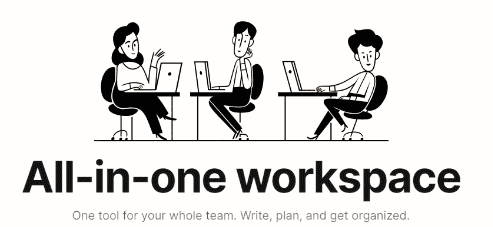

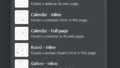
コメント